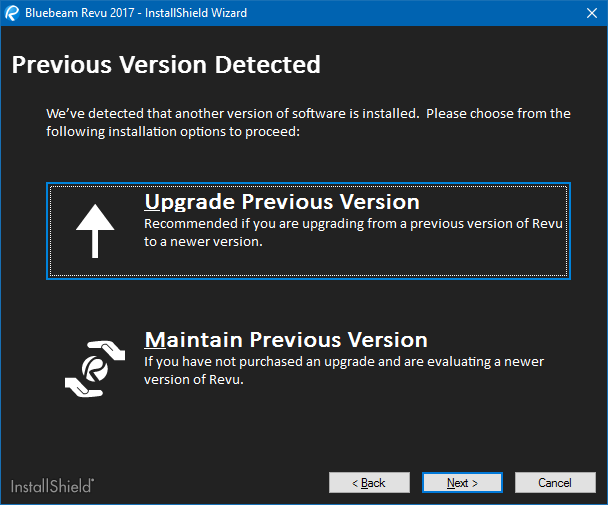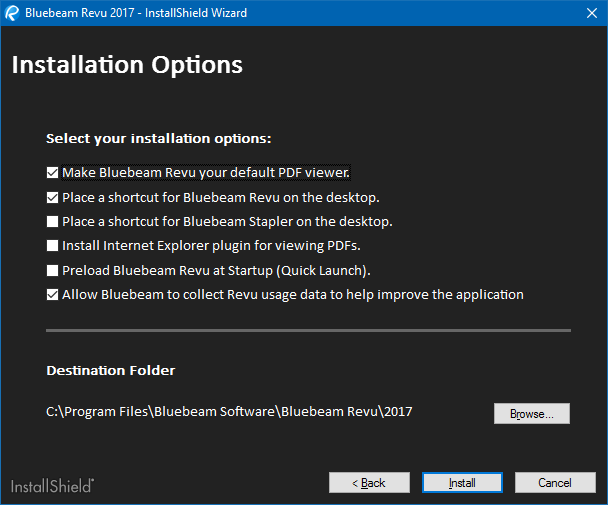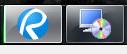Dit artikel is van toepassing op:
- Revu 20
- Revu 2019
- Revu 2018
Spring naar andere versies:
In deze gids wordt beschreven hoe u Revu op een enkele computer installeert. Als u een IT-beheerder bent en Revu op meerdere computers wilt implementeren, raadpleeg dan de IT-beheerdersgids.
Checklist voor installatie
- Compatibiliteit waarborgen en Windows bijwerken: Zorg ervoor dat uw systeem compatibel is met Revu. Raadpleeg daarvoor de Bluebeam Revu-compatibiliteitstabel. Controleer uw Windows-updates en start uw computer eventueel opnieuw op. Als u dit niet doet, kan dit problemen veroorzaken bij het installeren van het .NET Framework en Revu.
- Sla uw werk op en sluit alle programma’s. Het systeem moet mogelijk opnieuw worden opgestart om de installatie te voltooien. Als u Studio gebruikt, check dan alle projectbestanden in en upload openstaande sessie-items voordat u een upgrade uitvoert om mogelijke gegevensconflicten tussen versies te voorkomen. Klik hier voor meer informatie over het in overeenstemming brengen van wijzigingen.
- Wilt u uw bestaande Revu-installatie behouden? Bepaal dan of u een zij-aan-zij-installatie nodig heeft.
Revu installeren
- Ga naar ons downloadarchief om Revu 20 of eerder te installeren.
- Open het installatiebestand van Revu dat u hebt gedownload.
- Als het dialoogvenster InstallShield Wizard wordt weergegeven, selecteert u de gewenste taal en klikt u op Volgende.
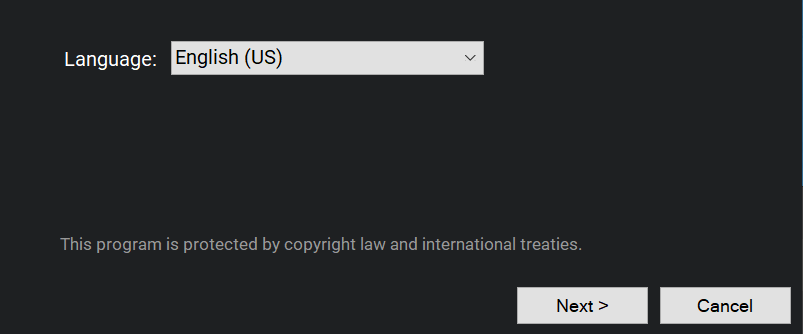
Selecteer uw taal in het keuzemenu. - Als u reeds een eerdere versie van Revu hebt geïnstalleerd (Revu 2016 en nieuwer), kan het dialoogvenster Installatie-opties verschijnen.
- Klik op Upgrade als u uw huidige software wilt bijwerken naar de nieuwste versie (bijv. Revu 2019 naar Revu 20.)
- Klik op Zij-aan-zij als u een nieuwe versie van Revu installeert om uit te proberen voordat u deze aanschaft. Op deze manier kunt u beide versies van Revu behouden op uw computer.
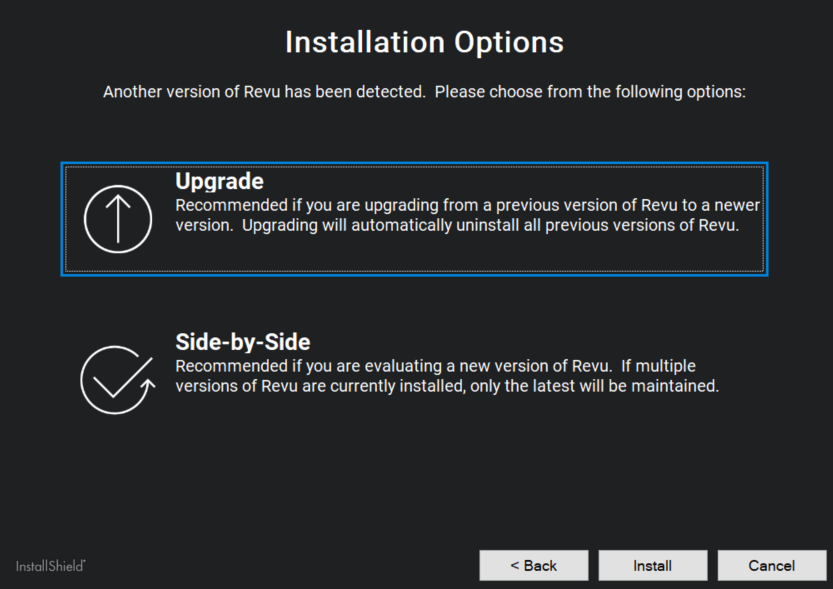
Kies een installatieoptie als u al een eerdere versie van Revu heeft geïnstalleerd. - Klik op Installeren nadat u uw keuze heeft gemaakt.
- Voer in het registratievenster in Bluebeam het serienummer en de productcode in die op het licentiecertificaat staan dat bij de aankoop vanuit registration@bluebeamops.com naar uw e-mailadres is gestuurd. Raadpleeg Uw Revu-productcode vinden als u uw licentiegegevens niet kunt vinden.
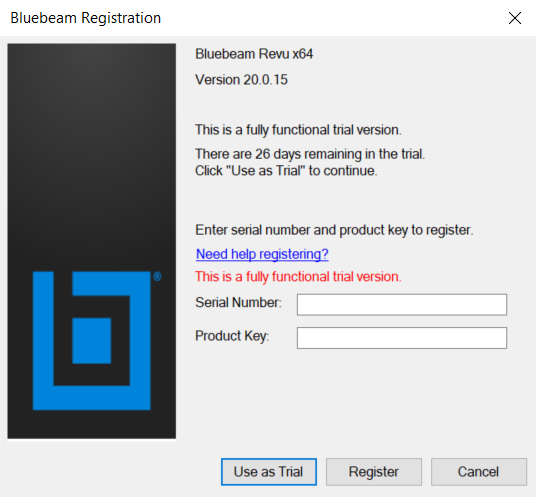
Voer uw serienummer en productcode in om Revu te registreren of selecteer Als proefversie gebruiken. - Klik op Registreren. Als u nog geen licentie hebt aangeschaft of als u de registratie een andere keer wilt doen, klikt u op Als proefversie gebruiken.
- Klik in het laatste dialoogvenster van de installatie op Voltooien. Start Revu of Bluebeam Administrator niet op voordat u op Voltooien hebt geklikt en het installatievenster is gesloten.
De installatie is nu voltooid. Mogelijk moet u Windows opnieuw opstarten voordat u doorgaat. Sla uw werk op en sluit eventuele toepassingen voordat u opnieuw opstart.
Problemen oplossen
Zie Revu registratiefouten voor een lijst met algemene oplossingen voor hulp bij mogelijke fouten tijdens het registratieproces. Neem contact met ons op voor verdere hulp bij installatie en registratie als een probleem aanhoudt.
Andere versies van dit artikel
Revu 2017 en lager
Samenvatting
Installatiehandleiding: Bluebeam Revu en Vu 2017 installeren
Relevante producten
Bluebeam Revu en Vu 2017
Bedankt dat u Bluebeam Revu 2017 hebt gekozen! In deze tutorial leert u hoe u Revu op uw Windows-computer kunt installeren.
Hoewel in dit artikel de installatie op Windows 10 wordt uitgevoerd, zijn de instructies ook van toepassing bij installaties op Windows 8.1 en Windows 7 Service Pack 1. Hierbij komen slechts enkele kleine wijzigingen voor.
Bluebeam Revu downloaden
In de volgende instructies wordt ervan uitgegaan dat u het installatiebestand voor Bluebeam Revu al hebt gedownload. Als u dat nog niet hebt gedaan, gaat u naar onze pagina Downloads & updates en downloadt u het installatieprogramma voor de editie en softwareversie die op uw licentiecertificaat worden vermeld.
![]()
Controleer uw Windows-updates
Wij raden u aan ervoor te zorgen dat uw Windows-updates actueel zijn en dat het systeem niet meer opnieuw opgestart hoeft te worden voordat u Revu installeert.
Windows 10
Klik in Windows op Start en vervolgens op Instellingen en Bijwerken en beveiliging om te controleren of uw computer moet worden bijgewerkt. Wacht op “Uw apparaat is up-to-date.“
Klik op Opnieuw opstarten als u een melding ziet “Opnieuw opstarten is gepland” of klik op Nu installeren als er updates beschikbaar zijn. U moet deze handeling verrichten om het Windows Update-proces te voltooien.
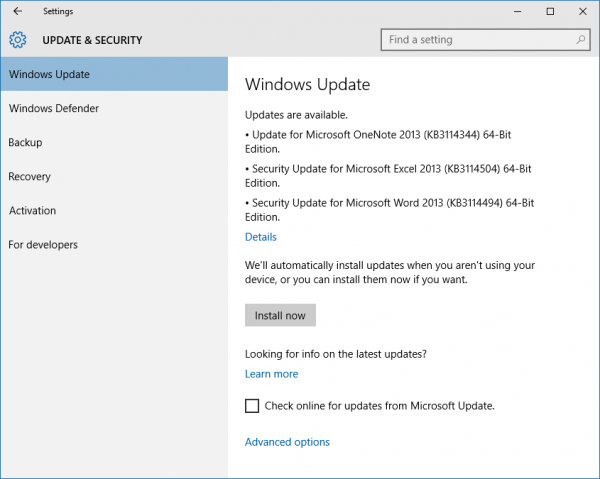
Windows 7
Klik in Windows op de knop Start, typ Windows Update en druk op Enter om te controleren of uw computer moet worden bijgewerkt. Wacht op ‘Windows is up-to-date’.
Klik op Nu opnieuw opstarten wanneer het bericht “De updates zijn met succes geïnstalleerd” verschijnt en aangeeft “Nu opnieuw opstarten om installatie te voltooien.” U moet deze handeling verrichten om het Windows Update-proces te voltooien.
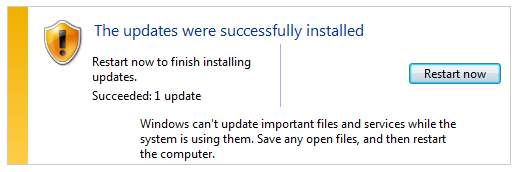
Bluebeam Revu installeren
- Dubbelklik op het installatiebestand van Bluebeam Revu dat u eerder hebt gedownload en start het installatieproces.
- Wanneer het dialoogvenster InstallShield Wizard wordt weergegeven, selecteert u de gewenste taal (als deze afwijkt van de geselecteerde taal) en klikt u op Volgende.
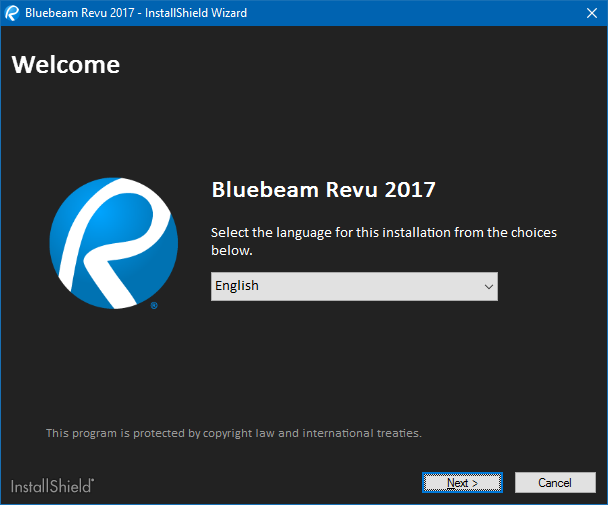
- Als Revu 2016 is geïnstalleerd, wordt de dialoogvenster Vorige versie gedetecteerd weergegeven. Klik op Vorige versie upgraden als u uw Revu-licentie hebt geüpgraded naar Revu 2017. Klik op Vorige versie behouden als u geen upgrade hebt uitgevoerd en Revu 2017 installeert om de nieuwe versie te beoordelen voordat u deze koopt. Klik op Volgende nadat u hebt geselecteerd dat u de vorige versie wilt upgraden of behouden.
Bij beide opties worden uw bestaande Revu-instellingen gemigreerd naar de nieuwe versie. - Lees de licentieovereenkomst zorgvuldig door, klik op “Ik accepteer de voorwaarden van de licentieovereenkomst” als u ermee instemt en klik vervolgens op Volgende.
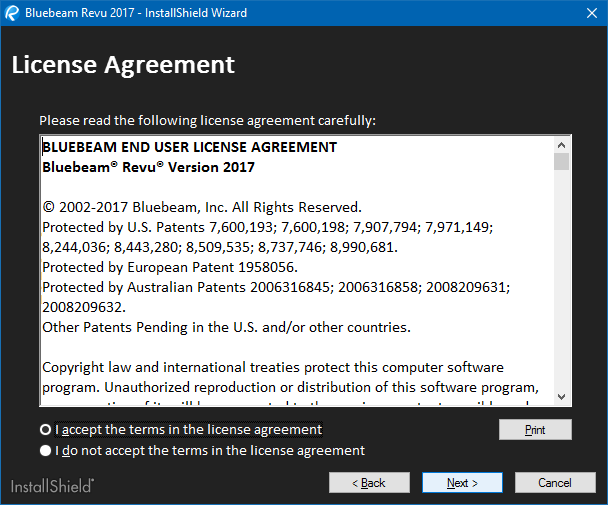
- U moet mogelijk het product selecteren dat u wilt installeren door op Standard, CAD of eXtreme te klikken. Klik vervolgens op Volgende.
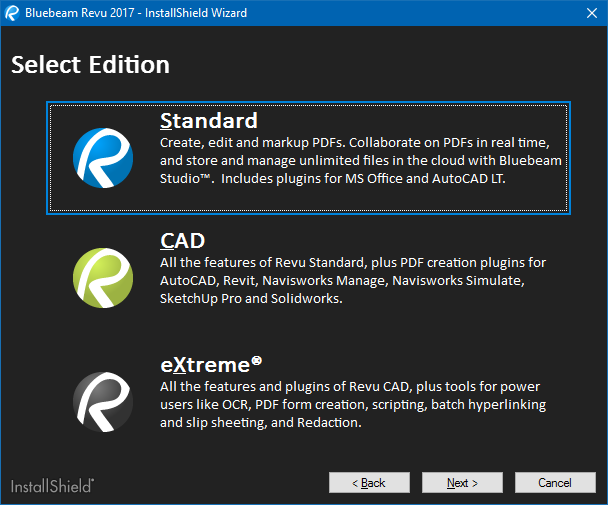
- Selecteer uw installatie-opties: klik op Installeren om de standaarddoelmap te accepteren en klik op Volgende.
Klik op Bladeren als u de software in een andere map wilt installeren, selecteer de nieuwe locatie en klik op Volgende om door te gaan met de installatie.
- Tijdens dit deel van het proces op Windows 8.1 of 7 SP1 wordt Microsoft .NET Framework 4.5.2 geïnstalleerd als uw computer nog niet beschikt over .NET versie 4.5 of hoger. Dit kan in sommige gevallen lang duren. Neem de tijd om dit proces te voltooien.
Revu wordt niet juist geïnstalleerd zonder .NET Framework 4.5 of hoger. - Klik op Nu opnieuw opstarten als u wordt gevraagd de computer opnieuw op te starten nadat .NET Framework is geïnstalleerd.
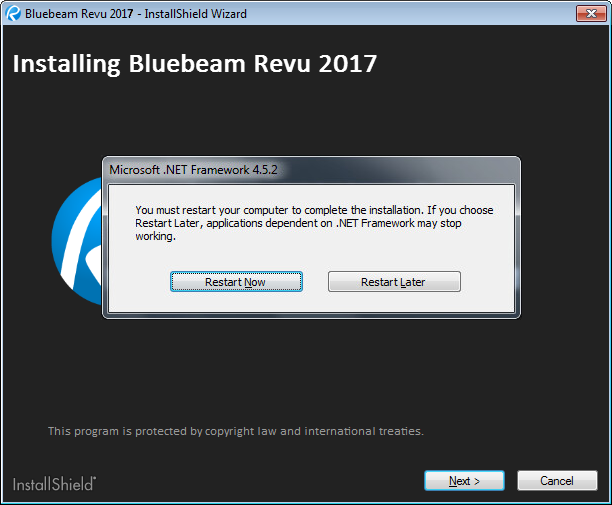
Geef de installatie van Revu voldoende tijd om te hervatten nadat .NET Framework is geïnstalleerd en Windows opnieuw is opgestart. De installatie van Revu wordt automatisch hervat, maar pas nadat Windows volledig is opgestart en alle programma’s die tegelijk met Windows opstarten zijn geladen. Als Outlook wordt gestart, dient u dit programma te sluiten voordat de installatie van Revu kan worden voltooid.
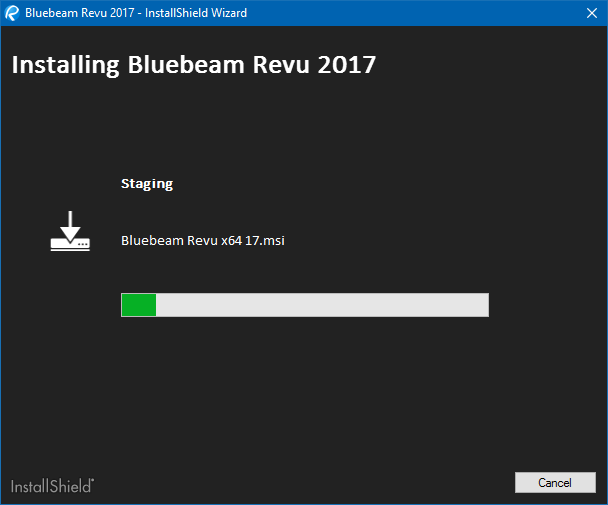
- Wanneer het BlueBeam Registratie-venster verschijnt, voert u het serienummer en de productcode in. Deze codes staan op het licentiecertificaat dat werd verzonden toen de software werd aangeschaft. Klik vervolgens op Registreren. Als u nog geen licentie hebt gekocht of de registratie later wilt afronden, kunt u ook op Als proefversie gebruiken klikken. Door op Annuleren te klikken, slaat u het registratieproces over en wordt de proefversie geactiveerd.

- Klik in het laatste dialoogvenster van de installatie op Voltooien. Start Revu of Bluebeam Administrator niet op voordat u op Voltooien hebt geklikt en het installatievenster is gesloten.
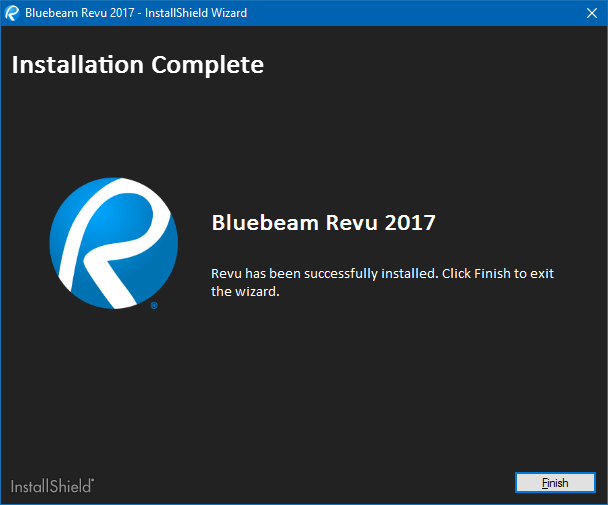
- Na de installatie moet Windows mogelijk opnieuw worden opgestart. Sla uw werk op en sluit alle programma’s voordat u op Ja klikt om Windows opnieuw op te starten.
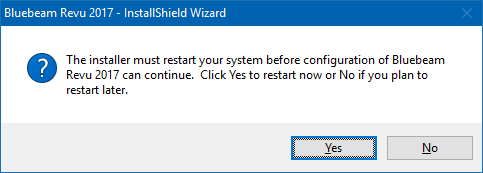
Installatieproblemen
We hebben veelgestelde vragen over verschillende installatieproblemen die zich zouden kunnen voordoen. Zie ons artikel over Bluebeam-registratiefouten als zich tijdens het registratieproces fouten voordoen.
Neem als het probleem aanhoudt contact met ons op voor vragen met betrekking tot licenties, registratie en softwareondersteuning.
Configuratie
Revu 20
Revu 2019
Revu 2018
Revu 2017 & ouder
Installatie